În ecranul de conectare din stânga jos, puteți selecta orice utilizator din cele existente pentru a vă conecta la sistem, de asemenea în Windows 10 accesând meniul Start, puteți selecta un alt utilizator și vă puteți conecta la el sub sistem.
În articolul de astăzi, analizați cum să dezactivați comutarea rapidă a utilizatorilor în Windows 10.
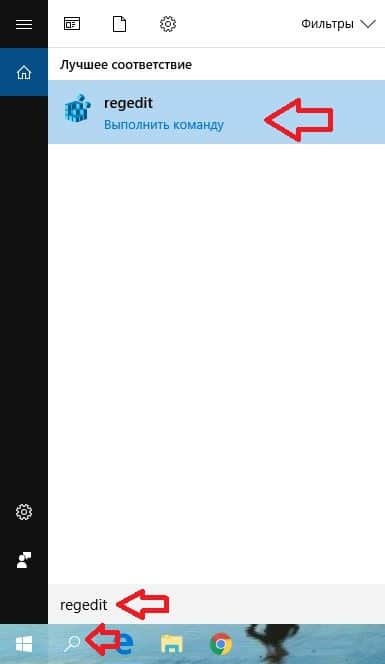
2. În coloana din stânga, accesați Computer \ HKEY_LOCAL_MACHINE \ SOFTWARE \ Microsoft Windows \ CurrentVersion \ Policies \ System.
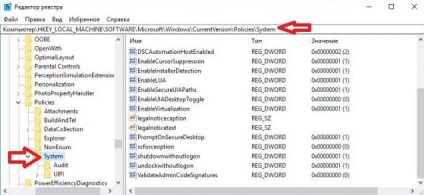
3. Faceți clic dreapta pe secțiunea System => și selectați "Create" => Parametrul DWORD (32 biți). Denumiți parametrul HideFastUserSwitching și apăsați tasta Enter.
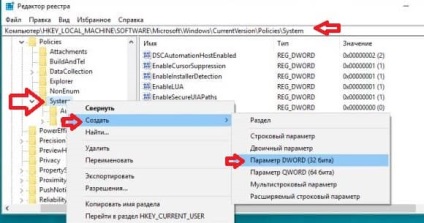
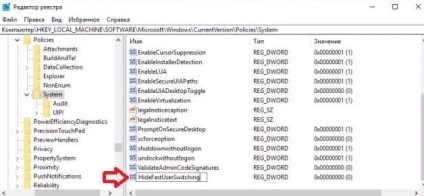
4. Deschideți parametrul HideFastUserSwitching, tastați 1 în caseta Value (Valoare) și faceți clic pe OK.
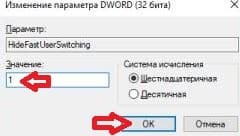
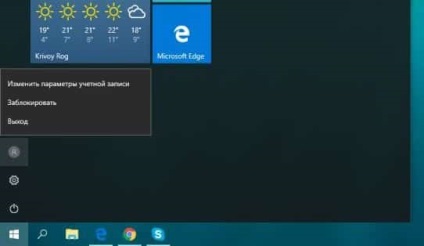
Pentru ao returna - valoarea parametrului HideFastUserSwitching ar trebui să fie schimbată la 0.
Dezactivați meniul pentru comutarea rapidă a utilizatorilor în Politica de grup.
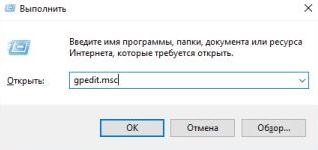
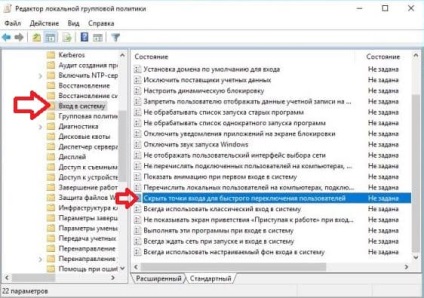
3. Puneți un punct în câmpul "Activat" și faceți clic pe "OK".
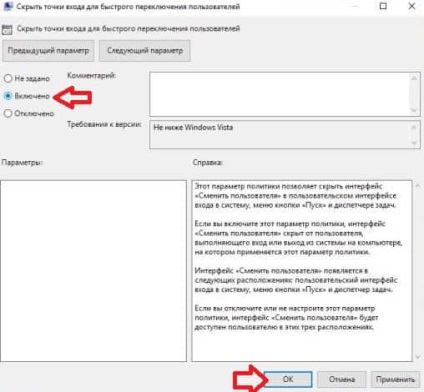
Trimiteți-le prietenilor: